AdobePremiereでオーディオをビデオに同期する方法

生のデジタル一眼レフビデオクリップのネイティブサウンドには魅力がありますが、プロが録音したサウンドが生み出す制作価値の違いは忘れられません。すべての映画とテレビ番組は、ビデオとサウンドを別々に取得します。優れたサウンドと画像が一緒になって、お気に入りの作品をとても没入感のある爽快なものにします。

ソースパッチは、PremiereProでの一般的な作業方法の1つです。クリップを手動でドラッグアンドドロップする代わりに、各フッテージを移動したい場所にプログラムを正確に表示できます。
しかし、これをどのように行うのですか?これは、どこでも初心者を悩ませている1つの質問です。Premiereにその場で実行してほしいことを伝える何らかの方法が必要です。ソースパッチ、ひいてはトラックターゲティングは、それを行うための私たちの方法です。
私たちのほとんどが最初にPremiereProを使い始めたとき、私たちのアプローチは少し原始的である傾向があります。私たちはそれを見て、欲しい、つかんで、残りの部分と一緒に捨てます。楽しみのためにプロジェクトを編集するとき、または小さな何かに取り組むとき、ほとんどの有能な編集者は、まったく問題なく、この方法で仕事を成し遂げることができます。
ただし、より複雑なものを調整する場合は、迅速かつ適切に機能する能力が不可欠です。簡単に言うと、ソースパッチは、上書きや挿入など、ソースモニターに関連付けられた推移的なコントロールを使用するときに、どのトラックにデータを入力するかをPremiereに指示する方法です。
このシステムが整っていないと、これらのツールを使用するときに何がどこに行くのかを指定する方法がありません。これらを使用すると、レイヤーで作業できます。これは、プロジェクトをボトムアップで構築する場合に役立ちます。
ドキュメンタリー作品は、これが役立つ理由の1つの良い例です。サウンドベッドの基礎を築き、その上にB-Rollを追加します。各カテゴリの素材は、1つまたは複数の専用トラックに限定されます。
ビデオプロジェクトの構造はさまざまですが、ソースパッチのロジックは、エディターとして構築する必要のあるほとんどすべてのものに適用できます。これには、多くの合成要素を特徴とするプロジェクトや、音楽に設定され、他のサウンドトラックがまったくない作品が含まれます。
作業中にトラックを有効または無効にする機能があることに気付いたかもしれません。これを選択的に行うことにより、挿入または上書きを使用するとき、または何かをコピーして貼り付けるときに、シーケンスに組み込むことを選択したすべてのクリップの目的の宛先を示します。
ただし、以下のスクリーンショットでは、実際には青で強調表示されたトラック選択の2つの列があることに気付くでしょう。
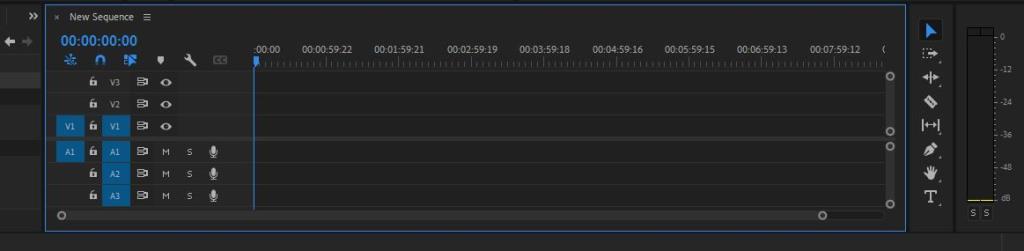
2番目の列には、各トラックの名前V1、V2、V3、A1、A2、およびA3が含まれています。ただし、最初の1つには、V1とA1の2つしか含まれていません。
ただし、最初の列でV2とA2を選択しても、ラベルは変更されないことがわかります。これらのモニカが実際に適用されるトラックがそれぞれ下と上にあるという事実にもかかわらず、それらはまだV1とA1として示されています。
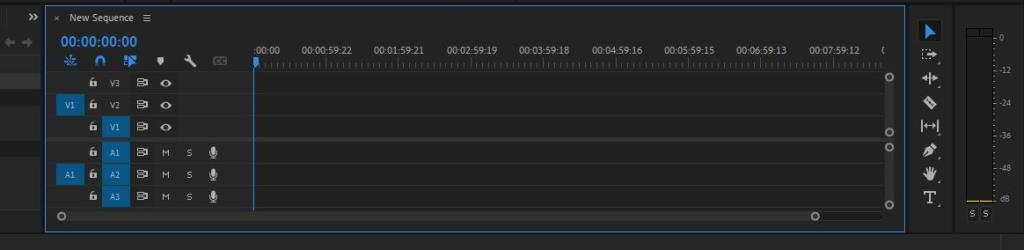
この最初の列は、ハードソースパッチの適用先になります。これは、ソースモニターから挿入および上書きするときに、ハンズフリーで作業しているときに適用されます。一度に選択できるオーディオトラックとビデオトラックは1つだけです。また、一方または両方を完全に無効にすることもできます。
2番目の列は、トラックのオンとオフを切り替えるだけです。これらのトグルはトラックをターゲットにするために使用され、ソースモニターをまったく含まないあらゆるタイプの自動メディア移動をカバーします。たとえば、クリップボードにコピーしたものはすべて、ここで選択したトラックに送信されます。
ドラッグアンドドロップする場合、ソースパッチ列でどのトラックを選択したかは重要ではありません。オーディオとビデオの両方を含める場合は、オーディオとビデオの両方のソースパッチを有効にしておく必要があります。
手動で狩りをしたりつついたりする場合は、トラックターゲティングはさらに重要ではありません。文字通りドラッグアンドドロップだけで、コピーや貼り付けをまったく行わない場合は、そこにない可能性もあります。
あなたのキャリア(そしてあなたの正気)の将来のために、少なくともこれらのツールの両方がどのように機能するかを内部化するために時間をかけることを強くお勧めします。
ソースのパッチ適用は、おそらくあなたがすでに行っていることです。ソースモニターとタイムラインの両方にインとアウトがある場合は常に、ソースパッチが両側のギャップを埋めるものになります。
ソースモニターにはインとアウトがあり、タイムラインにはインポイントがあります。ソースパッチは、フッテージをトラックV1とA1に配置することを示しています。ただし、対象となるのはV3だけです。
ソースモニターから選択内容を挿入するには、画面上のボタンを押すか、コンマ(、)キーを押します。
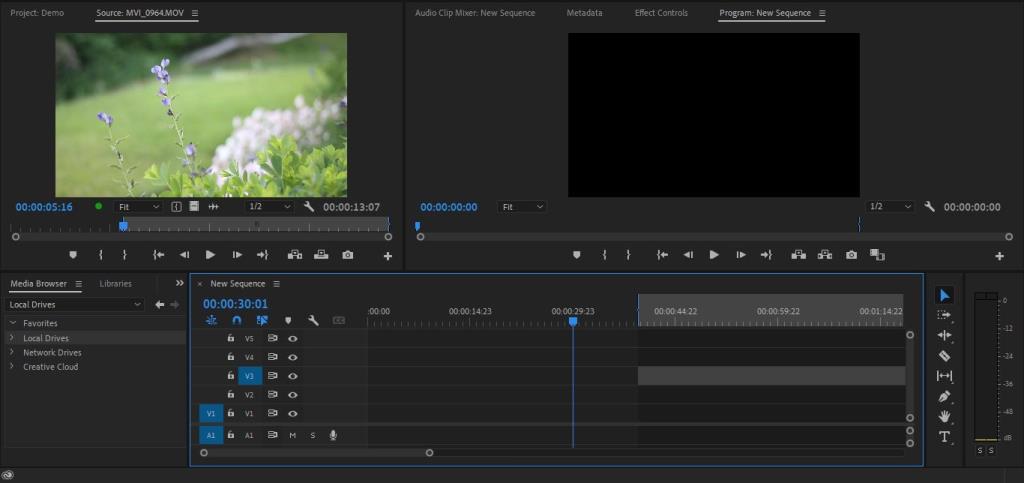
ご覧のとおり、V3のみを選択したという事実は、最終的な結果にまったく影響を与えていません。ソースパッチを適用する場合、トグルの最初の列のみが重要です。実際、ソースパッチを排他的に行う場合は、トラックをターゲットにする必要はまったくありません。
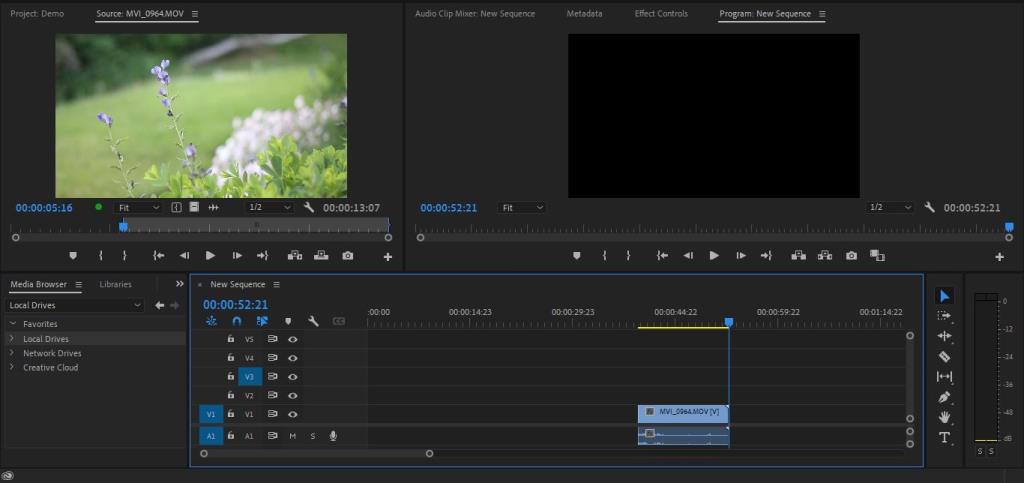
ただし、ソースパッチでV1を無効にして同じことを行うと、ソースモニターで選択されたオーディオの一部のみがタイムラインに取り込まれます。ビデオ部分は取り残されます。
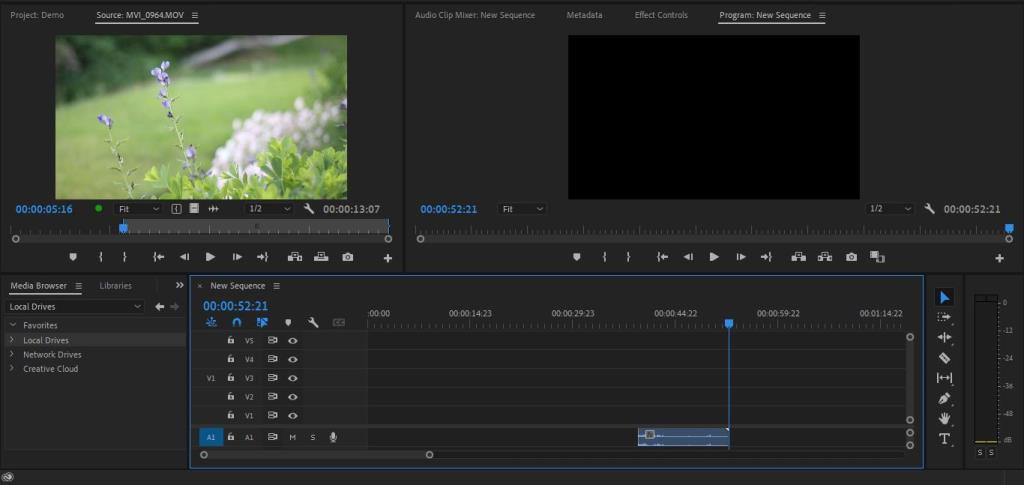
同じことが反対にも当てはまります。ダイアログのみを編集している場合、またはビジュアルモンタージュを作成している場合、これは必要なものだけを取得する効率的な方法の1つです。
この例では、すでにタイムラインにある3つのクリップが互いに積み重ねられています。インとアウトが配置されており、ターゲットとなるV1、V2、V3を追跡します。ヒットリフトボタンを、またはデフォルトのショートカットを使用し、セミコロンのキー(;)、継続します。
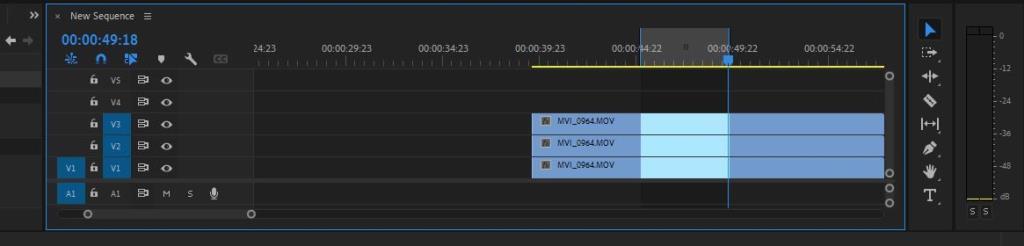
そのセクションは、インポイントとアウトポイントの両方とともに、トレースなしで消えます。
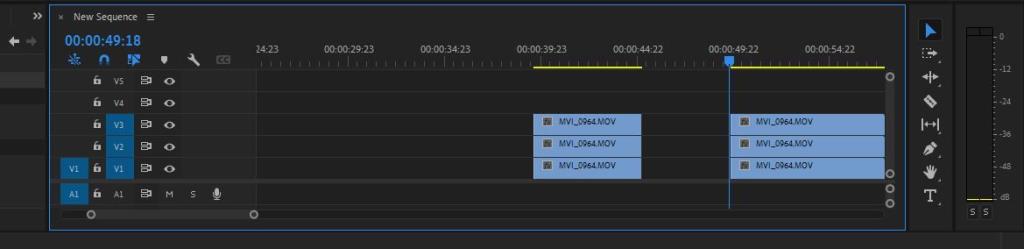
新しいインまたはアウトを他の場所にドロップします。従来の3点編集の近似を実行し、このメディアのくさびを、最初に見つけた3つのトラックではなく、トラックV3、V4、およびV5に送信します。トラックV1とV2をオフに切り替え、V4とV5を有効にします。
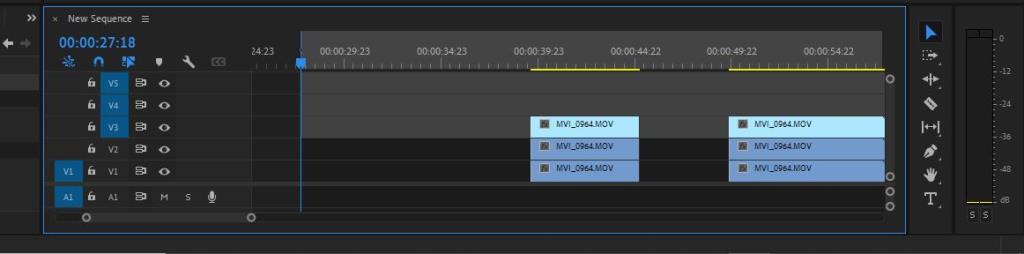
Ctrl + Vを押すと、ターゲットにしたトラックの新しいインポイントまたはアウトポイントの後ろまたは前に持ち上げたものが正確に貼り付けられます。
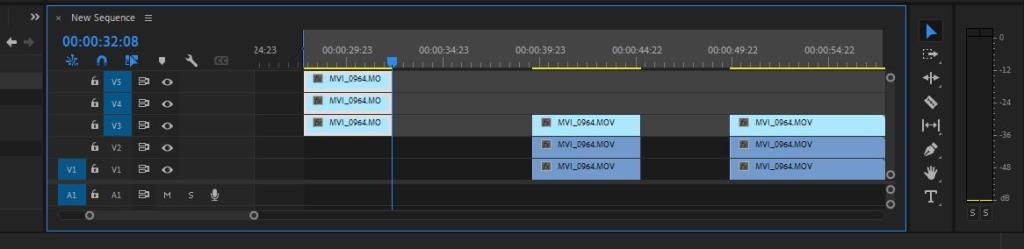
数歩戻ってV3のみをターゲットにすると、Premiereはこの単一のターゲットトラックを、スタック全体が再度追加されるベースレベルトラックとして使用します。
それでは、選択したスタックに含まれる一番上のトラックと一番下のトラックだけをターゲットにしてみましょう。
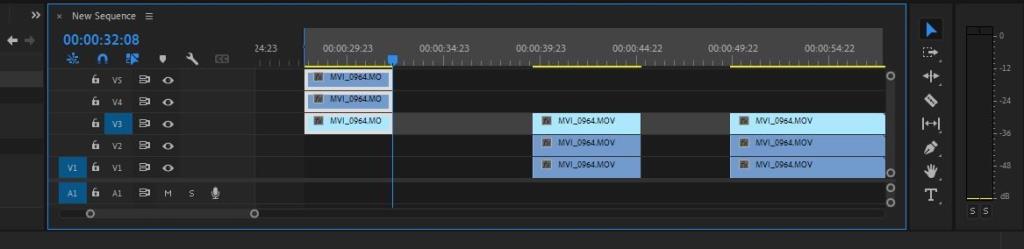
間にあるトラックが有効になっていないにもかかわらず、ウェッジ全体がコピーされています。
これは、トラックターゲティングについて覚えておくべき重要なことの1つを示しています。つまり、持ち上げたり、抽出したり、コピーしたりするマテリアルのチャンクを実際に変更することはできません。トラックターゲティングは、最初に取得したものを変更せずに物事を移動するために使用されます。
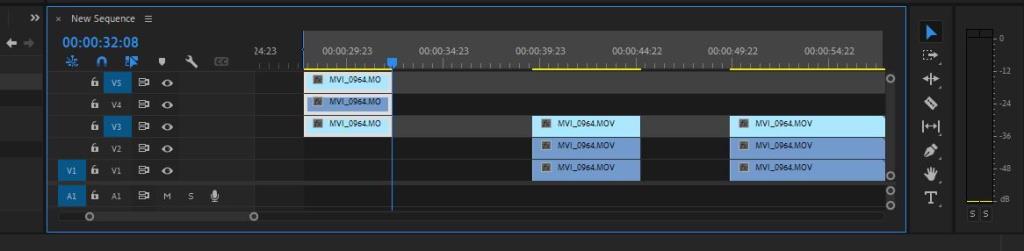
たとえば、トラックV1とV3でのみフッテージを持ち上げたい場合は、持ち上げる前にまずトラックV2を無効にする必要があります。
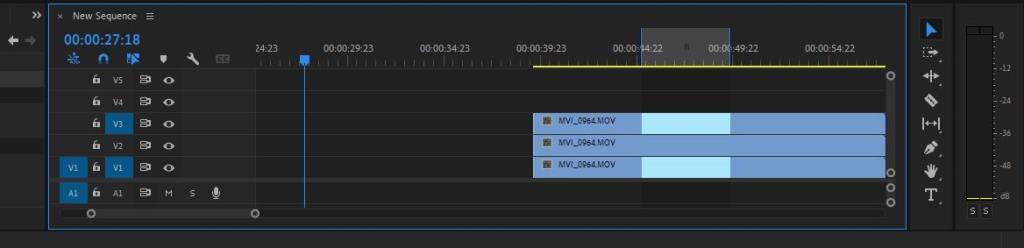
このように、あなたがあなたの目的地として何を目標としていたとしても、あなたが必要とするものだけが持ち上げられました。したがって、必要なものだけが実行されます。
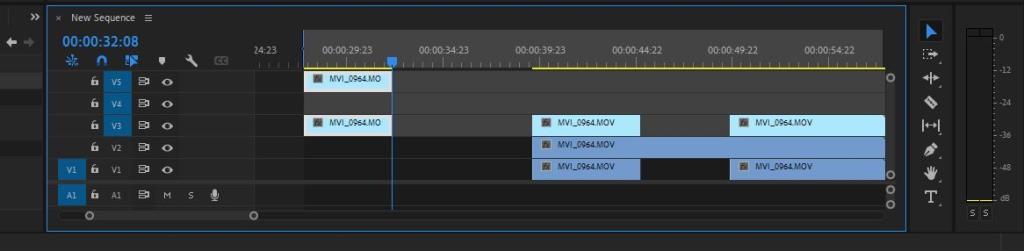
繰り返しになりますが、Premiereでは、これら2つのクリップが一緒に占める2つのトラックのみを選択する必要はなく、その間のギャップトラックが考慮されます。一番下のトラックを選択するだけです。選択したトラックの上にすべてのトラックを収容するのに十分なトラックがある限り、リフトまたは抽出されたセクションは元の栄光のすべてでコピーされます。
何に取り組んでいるのかを知る前に、トラックのターゲティングとソースのパッチ適用は、プレイするのにイライラするゲームになる可能性があります。午後を過ごして映像を協力させることができなかった場合は、実行可能な解決策が決して手の届かないところにないことを知っておいてください。
生のデジタル一眼レフビデオクリップのネイティブサウンドには魅力がありますが、プロが録音したサウンドが生み出す制作価値の違いは忘れられません。すべての映画とテレビ番組は、ビデオとサウンドを別々に取得します。優れたサウンドと画像が一緒になって、お気に入りの作品をとても没入感のある爽快なものにします。
Canvaは、グラフィックデザインの専門知識がなくても、グラフィックを作成したい人にとって素晴らしいツールです。そのカスタムテンプレートは、ドラッグアンドドロップインターフェイスとともに、簡単に習得でき、楽しく使用できます。
セピア色の画像の魅力は、19世紀以来、暖かく茶色がかった色合いで一般の人々を魅了してきました。もともと写真を保存することを目的としていたセピアプロセスは進化し、デジタル時代に新しい聴衆を見つけました。
あなたがプロのデザイナー、写真家、あるいはビデオゲーム開発者でさえあるなら、あなたは較正されたモニターを持っている必要があります。しかし、モニターを調整することはどういう意味ですか?そして、なぜあなたはそれをする必要がありますか?
あなたは一日中デザインしていますが、デフォルトのGIMPフォントに満足していませんか?あなたのデザインのために素晴らしいフォントを手に入れることはあなたの心配の最も少ないはずです。ありがたいことに、お好みのフォントをWebからダウンロードして、GIMPにインストールできます。
YouTubeで動画の広告を作成することは、他のソーシャルメディアサイトと比べてもそれほど違いはありません。ただし、正しく理解することは非常に重要です。結局のところ、この非常に人気のあるプラットフォームでお金や露出を無駄にしたくはありません。
ほとんどの人にとって、デジタルメディアはあなたの日常生活の一部です。しかし、私たちはそれがどのように作成されるかについて常に考えているわけではありません。
Adobesの写真編集ソフトウェアであるPhotoshopは、Webで入手できます。同社はAdobeMax 2021イベントでニュースを発表し、CreativeCloudの推進を続けました。PhotoshopをWebで利用できるため、アプリをダウンロードしたり開いたりしなくても、さまざまなタスクを実行できます。
モーショングラフィックスは、すべてのプロジェクトでその役割を果たします。字幕、クローズドキャプション、派手なオーバーレイの形で、視聴者にいいね、コメント、購読を呼びかけます。アドビがEssentialGraphicsパネルの最初のバージョンを提供してくれた2017年まで、私たちのほとんどは自分たちで汚い仕事をしなければなりませんでした。
Adobeスイートは、アニメーション用のアプリがなくても完成するでしょうか?信じられないかもしれませんが、2Dアニメーションは必ずしもAdobeの操舵室の一部ではありませんでした。
Photoshopがスマートフォンよりも優れていることはたくさんあります。写真を抽象芸術に変えることもその一つです。
ビデオファイルのオーディオ部分のみを保持しますか?あなたはあなたのビデオからオーディオを抽出することによってそれを行うことができます。この抽出プロセスを実行するための多くのサードパーティアプリと組み込みツールがあります。
組み込みのキーイングプラグインであるKeylightのコア設定がわかれば、AfterEffectsで緑色または青色の画面を使用して背景をキーアウトするのがはるかに簡単になります。
動画をさらに強化するために動画に追加したい音楽はありますか?必要なのは基本的なビデオエディタだけで、コンピュータ上の任意のビデオに任意の音楽を追加できます。
おそらく、PremiereProにデフォルトで用意されているすべてのキーボードショートカットに精通しているはずです。なぜあなたはそうしないのですか?提供されているホットキーのリストは、バランスが取れており、古くからあり、保持が簡単です。
Google Polyは、3Dオブジェクトを共有してアクセスしたいユーザーにとって最高の選択肢です。2017年の開始以来人気のある仮想現実および拡張現実アプリケーションで使用するための数千の3Dオブジェクトを含むライブラリへの無料アクセスを提供します。
学習できる便利な画像編集タスクの1つは、画像のサイズを変更する方法です。非常に基本的なことですが、重宝します。画像のサイズを変更したい場合がたくさんあります。
Pinterestのアイデアピンは、クリエイターが刺激的なコンテンツを作成し、プラットフォーム上でコミュニティと交流するための優れた方法を提供します。ストーリーピンとは異なり、アイデアピンは長持ちし、24時間後に消えることはありません。
Tabletop Simulator(TTS)で友達と遊ぶゲームを作成することを考えたことはありますか?あるいは、ゲームのプロトタイプを作成してオンラインでプレイテストしようとしている卓上ゲーム開発者かもしれません。
FacebookからLinkedIn、Redditに至るまで、数年ごとに新しいソーシャルメディアプラットフォームが登場し、注目を集め、インターネットスターになっているようです。最新の候補はOnlyFansです。
生のデジタル一眼レフビデオクリップのネイティブサウンドには魅力がありますが、プロが録音したサウンドが生み出す制作価値の違いは忘れられません。すべての映画とテレビ番組は、ビデオとサウンドを別々に取得します。優れたサウンドと画像が一緒になって、お気に入りの作品をとても没入感のある爽快なものにします。
Canvaは、グラフィックデザインの専門知識がなくても、グラフィックを作成したい人にとって素晴らしいツールです。そのカスタムテンプレートは、ドラッグアンドドロップインターフェイスとともに、簡単に習得でき、楽しく使用できます。
セピア色の画像の魅力は、19世紀以来、暖かく茶色がかった色合いで一般の人々を魅了してきました。もともと写真を保存することを目的としていたセピアプロセスは進化し、デジタル時代に新しい聴衆を見つけました。
あなたがプロのデザイナー、写真家、あるいはビデオゲーム開発者でさえあるなら、あなたは較正されたモニターを持っている必要があります。しかし、モニターを調整することはどういう意味ですか?そして、なぜあなたはそれをする必要がありますか?
あなたは一日中デザインしていますが、デフォルトのGIMPフォントに満足していませんか?あなたのデザインのために素晴らしいフォントを手に入れることはあなたの心配の最も少ないはずです。ありがたいことに、お好みのフォントをWebからダウンロードして、GIMPにインストールできます。
YouTubeで動画の広告を作成することは、他のソーシャルメディアサイトと比べてもそれほど違いはありません。ただし、正しく理解することは非常に重要です。結局のところ、この非常に人気のあるプラットフォームでお金や露出を無駄にしたくはありません。
Adobesの写真編集ソフトウェアであるPhotoshopは、Webで入手できます。同社はAdobeMax 2021イベントでニュースを発表し、CreativeCloudの推進を続けました。PhotoshopをWebで利用できるため、アプリをダウンロードしたり開いたりしなくても、さまざまなタスクを実行できます。
モーショングラフィックスは、すべてのプロジェクトでその役割を果たします。字幕、クローズドキャプション、派手なオーバーレイの形で、視聴者にいいね、コメント、購読を呼びかけます。アドビがEssentialGraphicsパネルの最初のバージョンを提供してくれた2017年まで、私たちのほとんどは自分たちで汚い仕事をしなければなりませんでした。
Adobeスイートは、アニメーション用のアプリがなくても完成するでしょうか?信じられないかもしれませんが、2Dアニメーションは必ずしもAdobeの操舵室の一部ではありませんでした。
Photoshopがスマートフォンよりも優れていることはたくさんあります。写真を抽象芸術に変えることもその一つです。


















